Notice
Recent Posts
Recent Comments
Link
| 일 | 월 | 화 | 수 | 목 | 금 | 토 |
|---|---|---|---|---|---|---|
| 1 | 2 | 3 | 4 | 5 | 6 | |
| 7 | 8 | 9 | 10 | 11 | 12 | 13 |
| 14 | 15 | 16 | 17 | 18 | 19 | 20 |
| 21 | 22 | 23 | 24 | 25 | 26 | 27 |
| 28 | 29 | 30 | 31 |
Tags
- 파이썬수업
- 판다스그래프
- sql따라하기
- 주피터노트북그래프
- SQLSCOTT
- 파이썬데이터분석
- 판다스데이터분석
- python수업
- 주피터노트북맷플롯립
- sql연습하기
- 주피터노트북데이터분석
- Python
- 파이썬알고리즘
- matplotlib
- 주피터노트북
- SQL
- 파이썬차트
- 파이썬시각화
- 팀플기록
- 파이썬크롤링
- 파이썬
- 맷플롯립
- 파이썬데이터분석주피터노트북
- 주피터노트북판다스
- sql연습
- python알고리즘
- 수업기록
- SQL수업
- 데이터분석시각화
- python데이터분석
Archives
- Today
- Total
IT_developers
SQL Developer - 데이터 분석 환경 설정 본문
데이터 분석
- 엑셀
- SQL분석
- 파이썬 분석
- R 분석 - 통계
데이터 베이스
- 테이블 모양으로 되어 있는 데이터 베이스 == RDBMS
- 오라클, MySQL, MS-SQL ...
명령 수행시
- 오라클 -> SQL Plus == SQL Command
- GUI : SQL Developer
- DBeaver ==> DB서버를 어떤 거를 써도 가능(특정 플랫폼에 종속되지 않는 편집기)
생성자 등록 system.sql에 등록
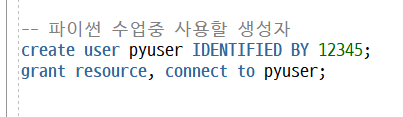
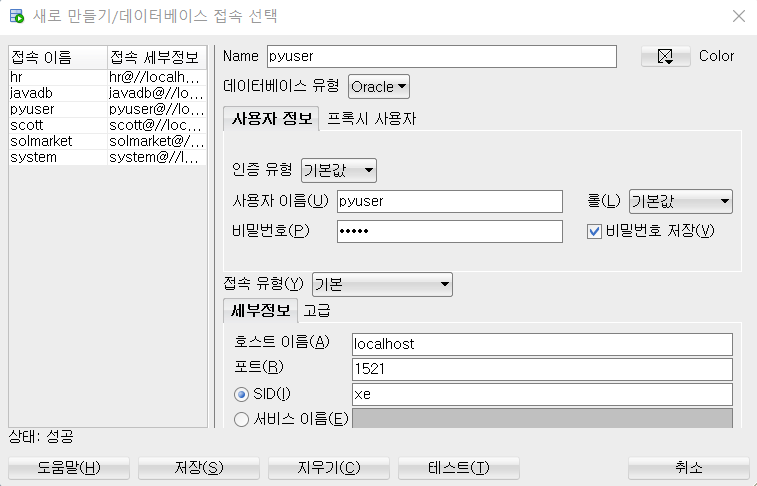
csv 파일 ==> import하기
category.csv
0.00MB
gmv_trend.csv
0.09MB
item.csv
0.00MB
order.csv
0.26MB
user.csv
0.07MB
생성자 오른쪽 마우스 클릭 - [데이터 임포트]

파일 - [찾아보기] - csv 파일 클릭
인코딩 : UTF-8 선택
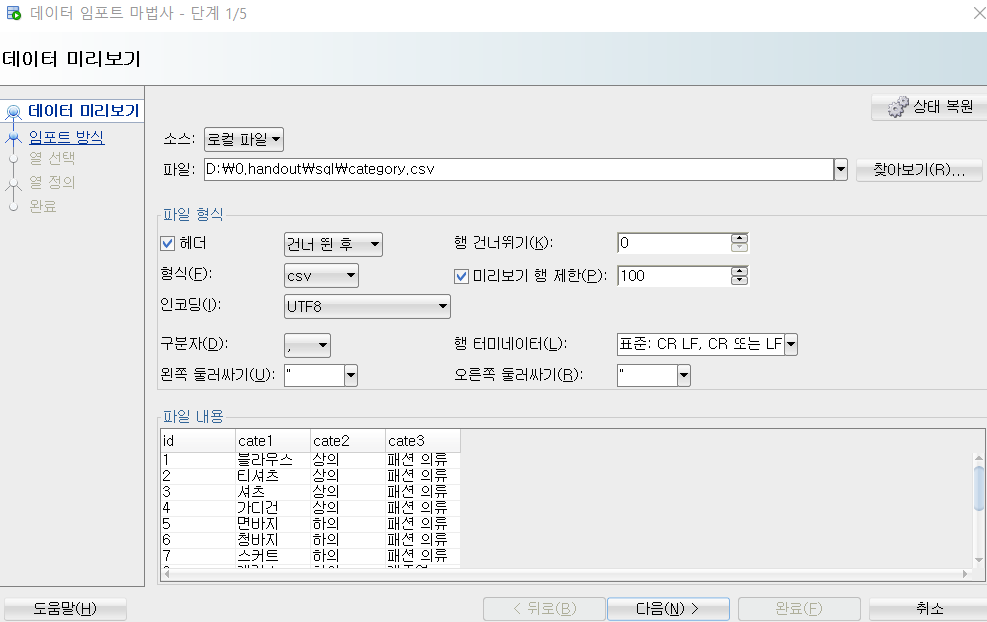
테이블 이름 선택 후 다음
테이블 이름 : 파일 이름과 똑같이 지정
3단계 수정 사항 없음
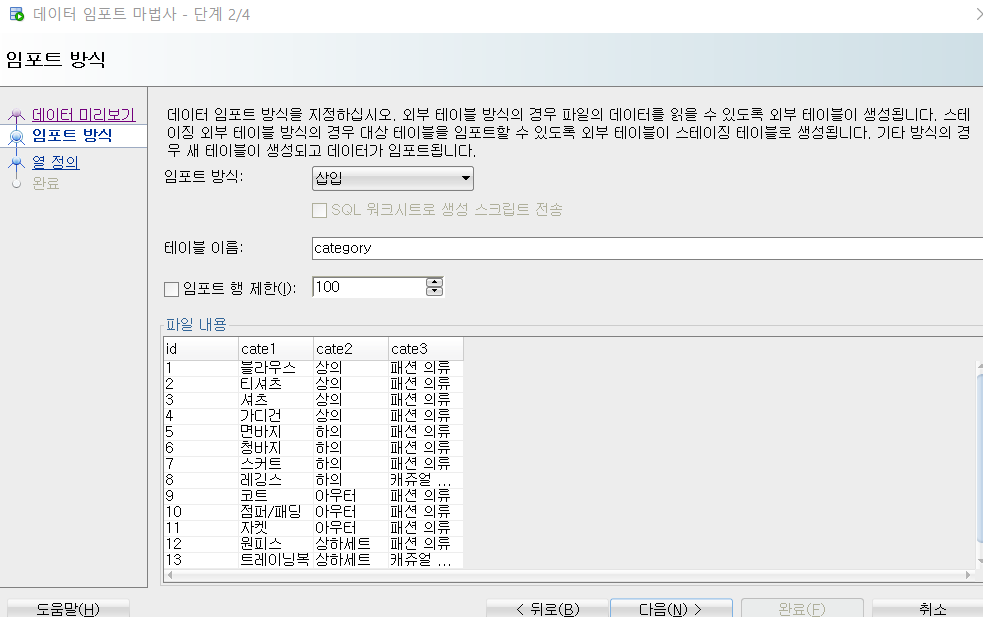

이름 id는 안되니 num으로 변경 후 완료
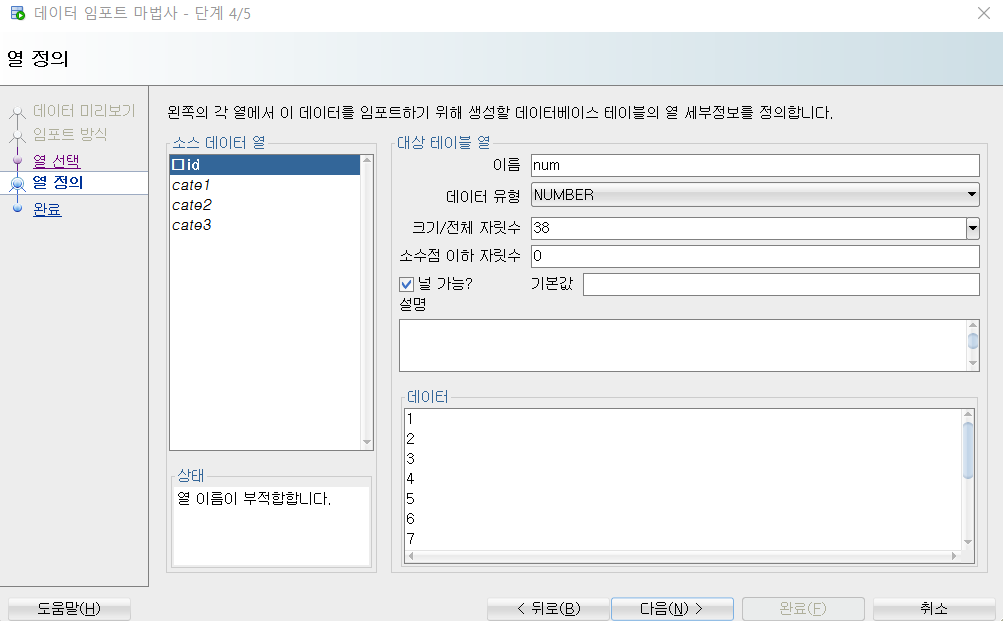
테이블 명, 데이터 값 확인!
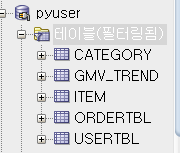

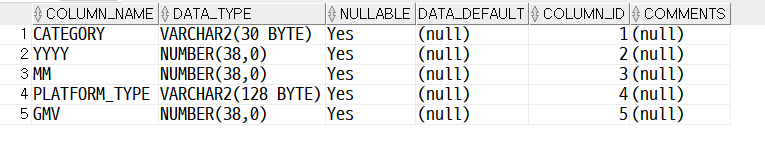

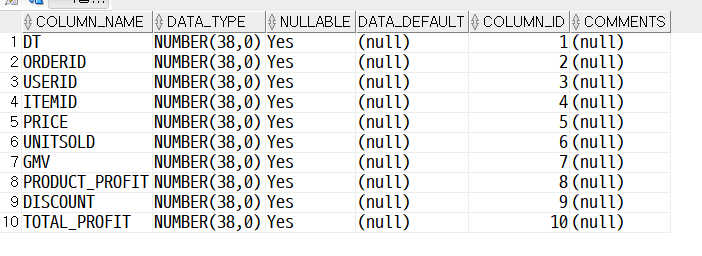

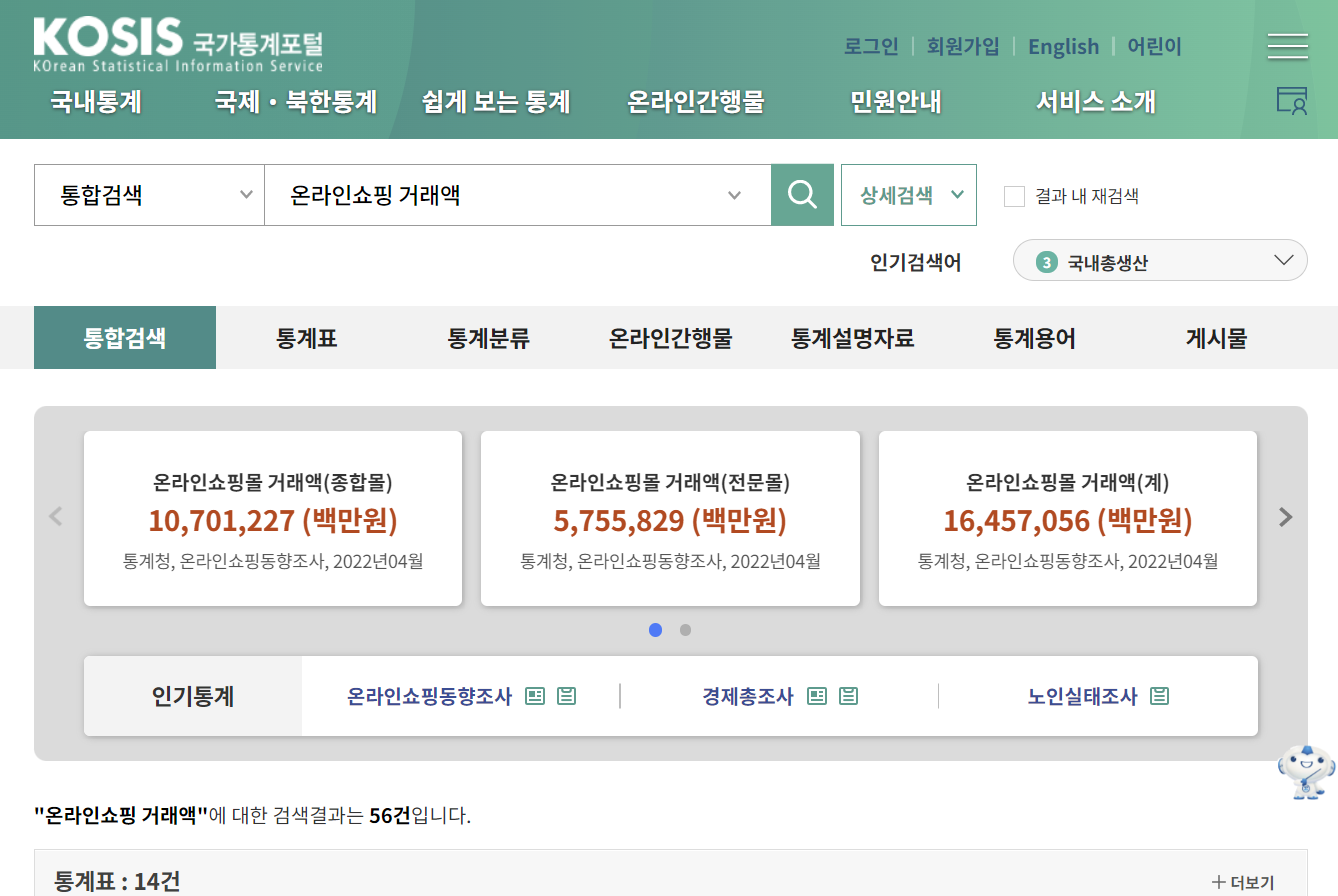
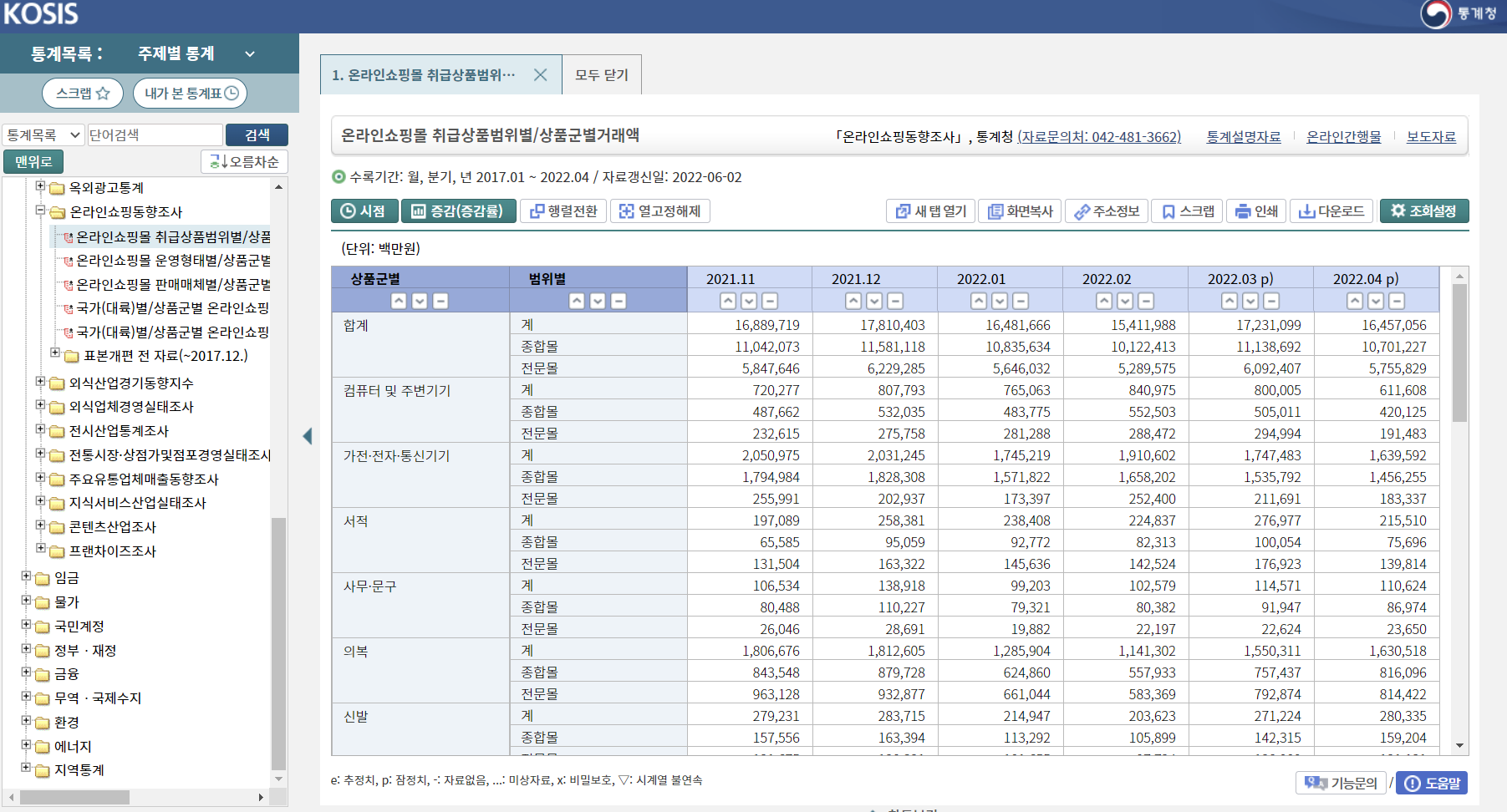
SQL 복습
SQL 구문
- select 컬럼명
- from 테이블명
- where 조건절
- group by 컬럼명
- having 집계함수 조건절
- order by 컬럼명
SQL 실행순서
- from 테이블명
- where 조건절
- group by 컬럼명
- having 집계함수 조건절
- select 컬럼명
- order by 컬럼명
where 절 조건
- 일치 =, 불일치 !=, <>
- 대소 >,>=,<,<=
- 범위 betwenn A and B
- 범위 not between A and B
- like '% ~~%'
- not like '% ~~ %'
- is null
- is not null
'SQL' 카테고리의 다른 글
| SQL Developer - 데이터 분석(2) (0) | 2022.10.12 |
|---|---|
| SQL Developer - 데이터 분석(1) (0) | 2022.10.11 |
| SQL-hr 실습4 (0) | 2022.08.20 |
| SQL-hr 실습3 (0) | 2022.08.20 |
| SQL - hr 실습 2 (0) | 2022.08.19 |
Comments




